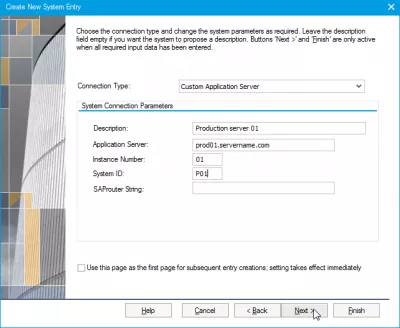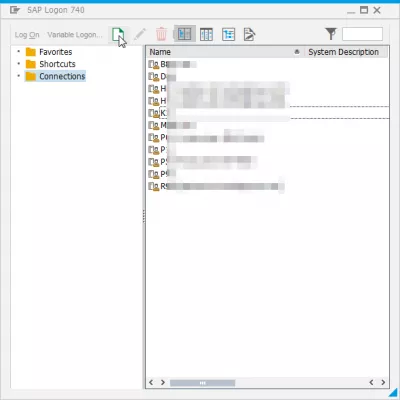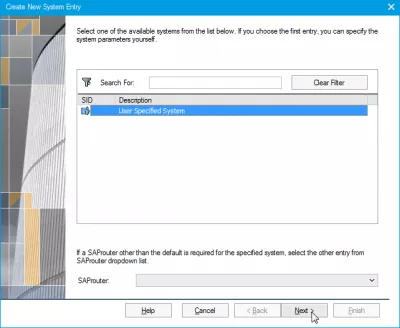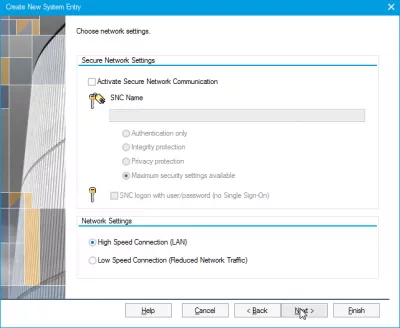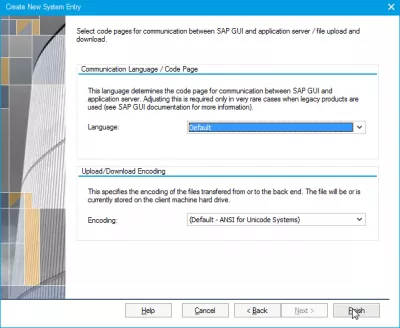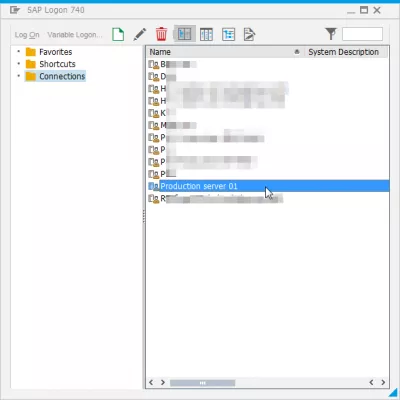Comment créer une nouvelle entrée système dans SAP GUI en 4 étapes faciles?
- Paramètres de connexion système SAP GUI
- Connexion à l'interface graphique SAP
- Paramètres de connexion SAP pour le nouveau serveur
- Paramètres de connexion au système SAP GUI
- Comment résoudre SAP GUI se ferme automatiquement?
- Questions Fréquemment Posées
- Introduction à SAP HANA pour les non-techniciens en vidéo - video
- commentaires (1)
Paramètres de connexion système SAP GUI
Ajouter un nouveau serveur à la liste de serveurs affichée est assez simple.
Vous devrez peut-être le faire si votre entreprise ne vous a pas fourni une liste complète des serveurs (voir Liste des Serveurs SAP Logon pour rechercher et modifier le fichier SAPlogon.ini), si un serveur a été créé récemment ou si vous avez récemment rejoint un projet et soudainement besoin d'accéder à un serveur de projet spécifique.
L'emplacement du fichier INP de saplogon dans Windows 10 se trouve dans le dossier suivant. Vous pouvez y accéder et le modifier directement - mais nous verrons ci-dessous comment procéder à l'aide de l'interface graphique de SAP, qui mettra automatiquement à jour le chemin d'accès au fichier INI de GUI de SAP:
Dossier C: \ Utilisateurs \ [utilisateur] \ AppData \ Roaming \ SAP \ CommonLes écrans de l'interface SAP pour Ajouter un serveur dans SAP 740 et pour Ajouter un serveur dans SAP 750 sont un peu différents, mais la procédure pour ajouter un nouveau serveur SAP dans la liste des serveurs est assez similaire.
Ajouter un serveur dans SAP 740 dans la connexion SAPAjouter un serveur dans SAP 750 dans la connexion SAP
Connexion à l'interface graphique SAP
Commencez par la fenêtre SAP Logon cliquez sur l'élément de menu Nouveau afin d'ajouter un nouveau numéro de système dans saplogon.ini avec SAP GUI.
Sélectionnez le système spécifié par l'utilisateur dans le menu Créer une nouvelle entrée système. Ce sera probablement la seule option disponible. Cliquez sur Suivant:
Paramètres de connexion SAP pour le nouveau serveur
Ici, assurez-vous que le type de connexion est défini sur Serveur d'applications personnalisé.
Complétez les détails fournis par votre administrateur système: Description (il s’agit du nom qui apparaîtra dans votre liste de serveurs, vous pouvez configurer la valeur de votre choix), Serveur d’application, Numéro d’instance, ID système dans SAP, SAProuter String le dernier on restera très probablement vide. Cliquez sur Suivant:
Paramètres de connexion au système SAP GUI
Dans les paramètres réseau, vous ne devrez généralement rien changer. Sauf instruction contraire, cliquez directement sur Suivant.
Langue et codage peuvent rester sur les valeurs par défaut, sauf si vous avez un besoin spécifique cliquez sur Terminer pour terminer la création d'une nouvelle entrée système pour SAP GUI.
Le nouveau serveur apparaît maintenant dans votre liste de serveurs! Vérifiez la connexion à l'interface graphique de SAP, elle devrait y apparaître et peut également être ajoutée à vos favoris si vous l'utilisez souvent.
Qu'est-ce que SAP GUI?
SAP GUI est l'interface graphique qui permet de se connecter à un système SAP existant et d'utiliser toutes les fonctions de SAP ERP. GUI signifie littéralement GraphicalUserInterface, interface utilisateur graphique.
Comment résoudre SAP GUI se ferme automatiquement?
Si votre interface graphique SAP se ferme automatiquement, l'erreur peut provenir de plusieurs problèmes, tels qu'une mauvaise connexion Internet, une Connexion VPN instable, une installation locale corrompue, une erreur de liste de serveurs ou également un problème de serveur.
Le meilleur moyen de résoudre le problème de fermeture de l'interface graphique de SAP est d'essayer les solutions suivantes:
- Vérifiez votre connection internet,
- Vérifiez votre connexion VPN,
- Mettez à jour votre liste de serveurs locaux,
- Réinstallez l'interface graphique SAP avec une nouvelle installation SAP 740 ou SAP 750.
Si aucune de ces solutions ne fonctionne, contactez votre support informatique local, car le problème est plus profond qu'un simple dépannage.
Problème SAP GUI 7.2. Les sessions se ferment automatiquement.Questions Fréquemment Posées
- Quelles sont les étapes pour créer une nouvelle entrée système dans SAP GUI?
- La création d'une nouvelle entrée système dans SAP GUI nécessite d'ajouter un nouveau serveur à la liste des serveurs, généralement effectuée lors de l'accès à un nouveau serveur de projet ou lorsqu'une liste de serveurs n'est pas fournie.
Introduction à SAP HANA pour les non-techniciens en vidéo

Yoann Bierling est un professionnel de l'édition Web et du conseil numérique, ayant un impact mondial grâce à l'expertise et à l'innovation dans les technologies. Passionné par l'autonomisation des individus et des organisations à prospérer à l'ère numérique, il est poussé à fournir des résultats exceptionnels et à stimuler la croissance grâce à la création de contenu éducatif.